1. Цифровая рамка в формате PNG
2. Фото в цифровом виде
3. Фотошоп
Шаг 1
Открываем Фотошоп. В меню ФАЙЛ-ОТКРЫТЬ ищем свои фото и рамку. Если их не видно, значит внизу окошка ФАЛЫ ТИПА: нужно выставить ВСЕ ФОРМАТЫ. Открываем.
Шаг 2
Обрезаем фотографию от лишнего фона. Для этого выбираем Инструмент "РАМКА" и растягиваем прямоугольник нужной величины. На нем кликаем правой кнопкой мыши и нажимаем КАДРИРОВАТЬ.
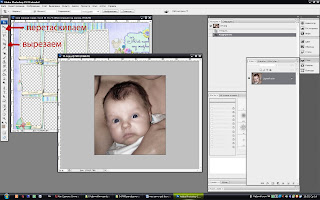
Шаг 3
Выбираем инструмент ПЕРЕМЕЩЕНИЕ (стрелочка с крестиком) и перетягиваем фото в окно с рамкой.
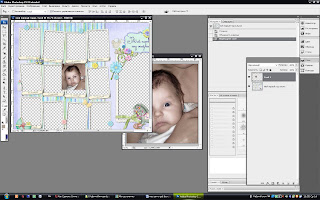
Шаг 4
Нажимаем Ctrl+T. Подгоняем фото по размеру нашей рамки. Чтобы сохранить пропорции, нужно нажать на замочек на верхней панели. Фото можно поворачивать, если поднести стрелочку к уголку и она станет полукруглой. Нажимаем ВВОД, чтобы сохранились изменения.
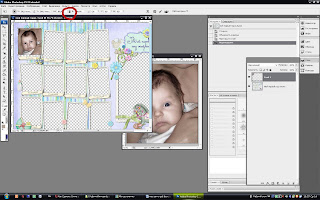
Шаг 5
В окне СЛОИ (справа) перетаскиваем наше фото под рамку.
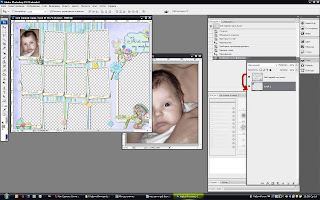
Тоже самое проделываем с другими фотграфиями.
Шаг 6
В меню ФАЙЛ-СОХРАНИТЬ КАК выбираем формат JPEG, называем и сохраняем.
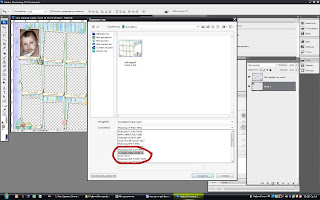
P.S. Если сохранить файл по умолчанию в PSD, его в дальнейшем можно будет редактировать, но PSD-файлы занимают больше места на компьютере и у них нет превьюшки. Удачи!

Спасибо! Надо будет попробовать!
ОтветитьУдалитьЗДРАВСТВУЙТЕ НАДЕЖДА, ПОДСКАЖИТЕ, ПОЖАЛУЙСТА, КАКИМ ФОТОШОПОМ ВЫ ПОЛЬЗУЕТЕСЬ. СПАСИБО. ВИКТОРИЯ
ОтветитьУдалитьВиктория, Adobe Photoshop CS5
ОтветитьУдалить